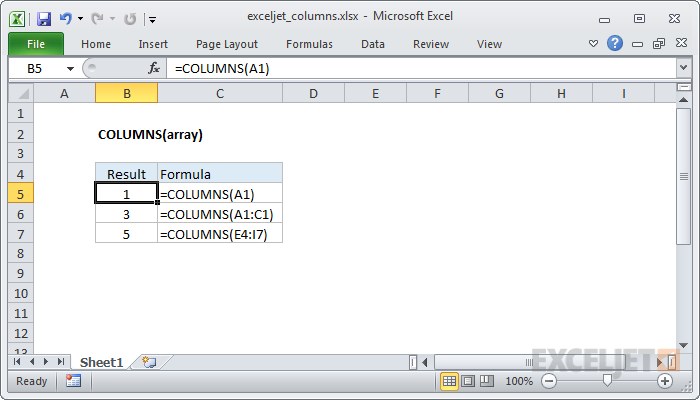Công thức chung
Công thức chung = INDEX (data, MATCH (value,array,0),0)Tóm lược
Để tra cứu và truy xuất toàn bộ hàng, bạn sử dụng hàm INDEX và MATCH. Trong ví dụ minh họa, công thức được sử dụng để tra cứu tất cả các giá trị cho miền Trung là:
Giải trình= INDEX (C5:F8, MATCH (H5,B5:B8,0),0)
Cốt lõi của công thức này là sử dụng Hàm MATCH để xác định chỉ mục hàng và Hàm INDEX để truy xuất toàn bộ hàng bằng cách đặt số cột thành 0. Làm việc từ trong ra ngoài, MATCH được sử dụng để lấy chỉ mục hàng như sau:
MATCH (H5,B5:B8,0)
Giá trị tra cứu 'Trung tâm' đến từ H5, mảng là phạm vi B5: B8 và số 0 được sử dụng để buộc khớp chính xác. Kết quả là hàm MATCH trả về 3, hàm này được chuyển vào hàm INDEX dưới dạng số hàng:
= INDEX (C5:F8,3,0)
Với phạm vi C5: F8 cho mảng và 3 cho số hàng, bước cuối cùng là cung cấp số 0 cho số cột. Điều này khiến INDEX trả về tất cả hàng 3 là kết quả cuối cùng, trong một mảng như thế này:
{116000,129250,127250,142500}
Xử lý với các chức năng khác
Khi bạn truy xuất toàn bộ hàng dữ liệu, bạn có thể cung cấp hàng đó vào các hàm như SUM, MAX, MIN, AVERAGE, LARGE, v.v. để phân tích thêm. Ví dụ, để nhận được giá trị nhỏ nhất ở miền Trung, bạn có thể sử dụng:
excel thêm dòng mới trong ô
= MIN ( INDEX (C5:F8, MATCH (H5,B5:B8,0),0))
Tổng tất cả các giá trị ở miền Trung:
= SUM ( INDEX (C5:F8, MATCH (H5,B5:B8,0),0))
Công thức mảng nhiều ô
Để trả về kết quả cho nhiều ô, hãy nhập dưới dạng công thức mảng nhiều ô .
bên trong Mảng động phiên bản Excel, khi INDEX trả về toàn bộ một hàng, giá trị hàng sẽ tự động trò chơi lên trang tính.
Tác giả Dave Bruns